Introduction : Pourquoi Google Tag Manager est indispensable ?
Dans un monde où les données sont essentielles pour comprendre le comportement des utilisateurs et améliorer les performances marketing, le suivi des interactions sur un site web est devenu un enjeu majeur.
Les entreprises utilisent divers outils comme Google Analytics, Google Ads, Facebook Pixel, LinkedIn Insight Tag, etc., pour collecter des données sur les visiteurs et optimiser leurs campagnes publicitaires.
Le problème ? Chaque outil requiert l’ajout d’un code de suivi, aussi appelé balise, directement dans le code du site web.
- Sans Google Tag Manager (GTM), chaque nouvelle balise ou modification de suivi nécessite une intervention technique, ce qui ralentit le processus et augmente les risques d’erreurs.
- Un site trop chargé en balises peut ralentir le temps de chargement, affectant ainsi l’expérience utilisateur et le référencement.
- Un manque de contrôle sur les balises peut entraîner une collecte inexacte des données, faussant ainsi l’analyse des performances du site et des campagnes marketing.
C’est ici que Google Tag Manager (GTM) intervient, en centralisant la gestion des balises dans une interface unique, simple et rapide à utiliser.
1. Définition de Google Tag Manager
Qu’est-ce que Google Tag Manager ?
Google Tag Manager (GTM) est un outil gratuit développé par Google qui permet d’ajouter, modifier et gérer des balises de suivi sur un site web sans modifier directement son code source.
Une balise est un morceau de code inséré dans une page web pour suivre une action spécifique d’un visiteur et envoyer l’information à un outil d’analyse ou de publicité.
Exemples concrets :
- Suivi des clics sur "Ajouter au panier" → GTM enregistre cet événement et l’envoie à Google Analytics 4 pour analyse.
- Suivi des conversions publicitaires → GTM envoie les données de ventes à Google Ads pour évaluer l’efficacité des annonces.
- Reciblage des visiteurs → GTM transmet les informations des visiteurs au Facebook Pixel, permettant d’afficher des publicités adaptées.
GTM fonctionne comme un chef d’orchestre, déclenchant les balises au bon moment et envoyant les bonnes données aux plateformes concernées.
Pourquoi Google Tag Manager a-t-il été créé ?
Avant GTM, chaque fois qu’un site souhaitait suivre une action utilisateur (clic sur un bouton, formulaire envoyé, achat finalisé...), il fallait ajouter du code de suivi manuellement dans les pages concernées.
📌 Les problèmes du tracking manuel :
❌ Nécessite un développeur pour chaque mise à jour des balises.
❌ Peut ralentir le site si trop de balises sont chargées en même temps.
❌ Risque d’erreurs de configuration qui faussent les données collectées.
❌ Chaque modification prend du temps et peut impacter le bon fonctionnement du site.
👉 Avec Google Tag Manager, tout devient plus simple. Une fois le code GTM installé sur le site, il est possible d’ajouter et de modifier les balises directement depuis l’interface GTM, sans toucher au code source.
💡 Résultat : Plus de flexibilité, moins d’erreurs et un gain de temps considérable pour les équipes marketing et techniques.
Comment fonctionne Google Tag Manager ?
Google Tag Manager fonctionne comme un chef d’orchestre, déclenchant les balises au bon moment et envoyant les bonnes données aux plateformes d’analyse et de publicité.
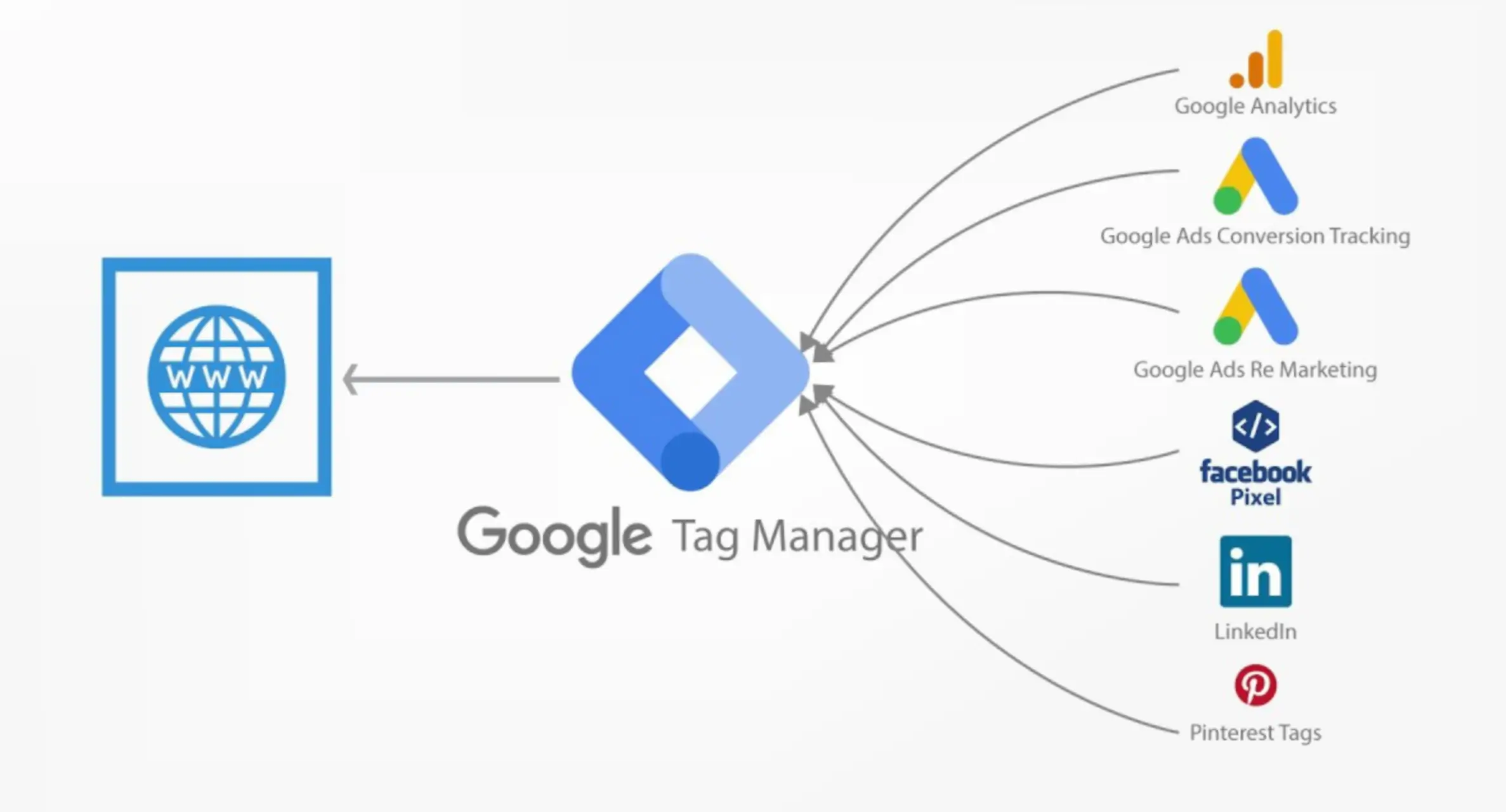
2. Pourquoi utiliser Google Tag Manager ?
1. Simplification de la gestion des balises
GTM regroupe toutes les balises au même endroit, permettant ainsi de les gérer sans toucher au code du site.
- Ajout et suppression des balises en quelques clics.
- Plus besoin de développeurs pour chaque modification.
- Plus de flexibilité pour tester et ajuster le suivi des événements.
2. Gain de temps et rapidité d’exécution
Avant GTM, il fallait plusieurs heures pour ajouter une balise. Avec GTM, cela prend quelques minutes.
Grâce à l’interface intuitive de GTM, les équipes marketing peuvent ajouter des suivis de conversion en toute autonomie, sans dépendre du service technique.
3. Optimisation des performances du site
Un site web avec trop de balises ajoutées en dur peut ralentir son temps de chargement. GTM optimise leur chargement en les déclenchant uniquement quand nécessaire.
4. Suivi des données plus précis et fiable
Avec GTM, il est possible de tester et prévisualiser les balises avant de les activer, réduisant ainsi les erreurs et garantissant la fiabilité des données collectées.
5. Compatibilité avec de nombreux outils
Google Tag Manager est compatible avec Google Analytics 4, Google Ads, Facebook Pixel, LinkedIn Insight Tag, et bien d’autres outils d’analyse et de marketing digital.
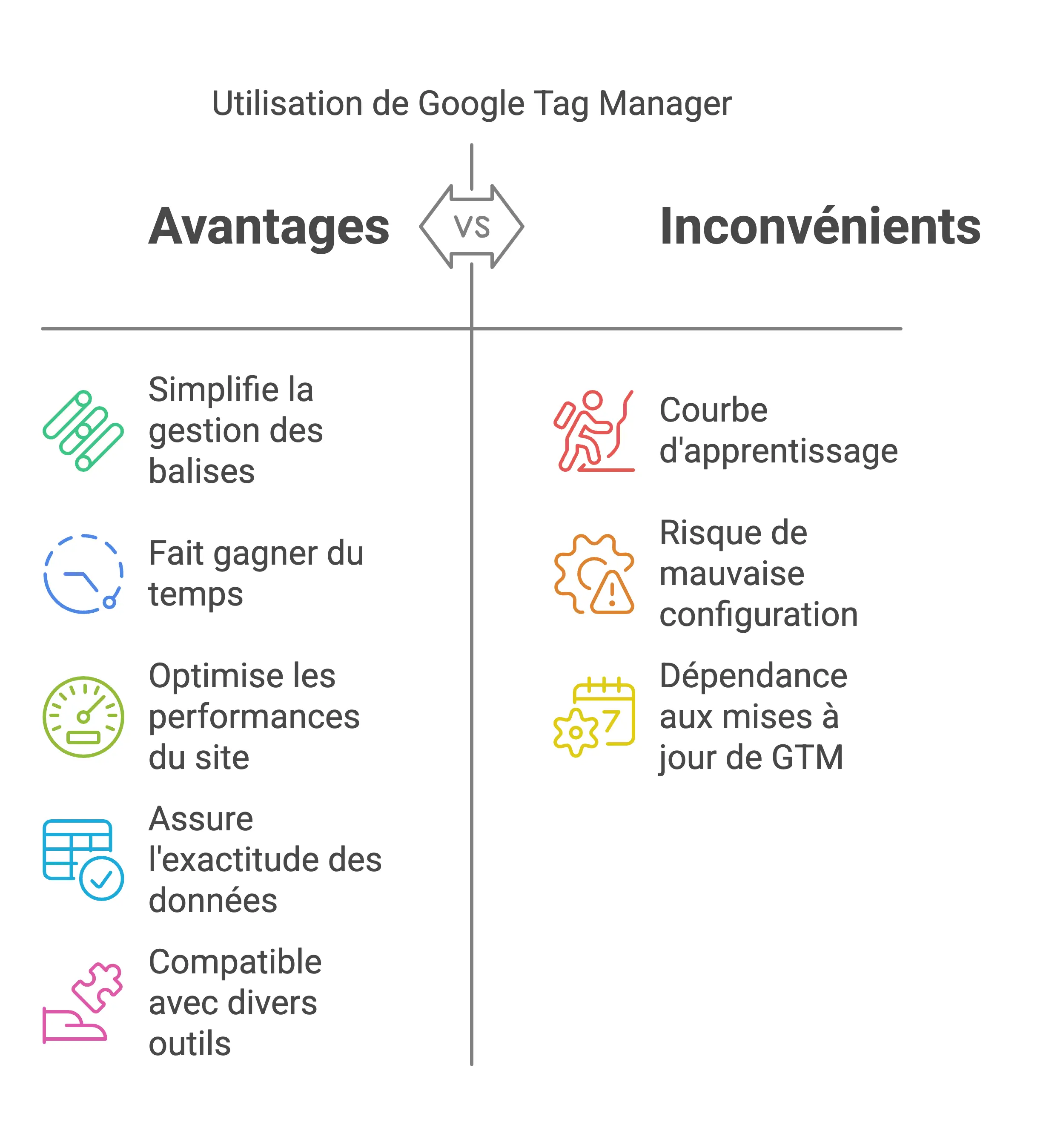
3. Comment fonctionne Google Tag Manager ?
GTM repose sur trois éléments fondamentaux :
1. Balise (Tag)
Une balise est un petit bout de code qui enregistre une action sur un site.
👉 Exemple :
- Une balise Google Analytics enregistre le nombre de visiteurs.
- Une balise Google Ads suit les achats après une publicité.
✅ Pourquoi utiliser une balise ?
✔️ Automatiser la collecte de données sans ajouter de code à la main.
✔️ Suivre les interactions importantes (clics, achats, vidéos regardées…).
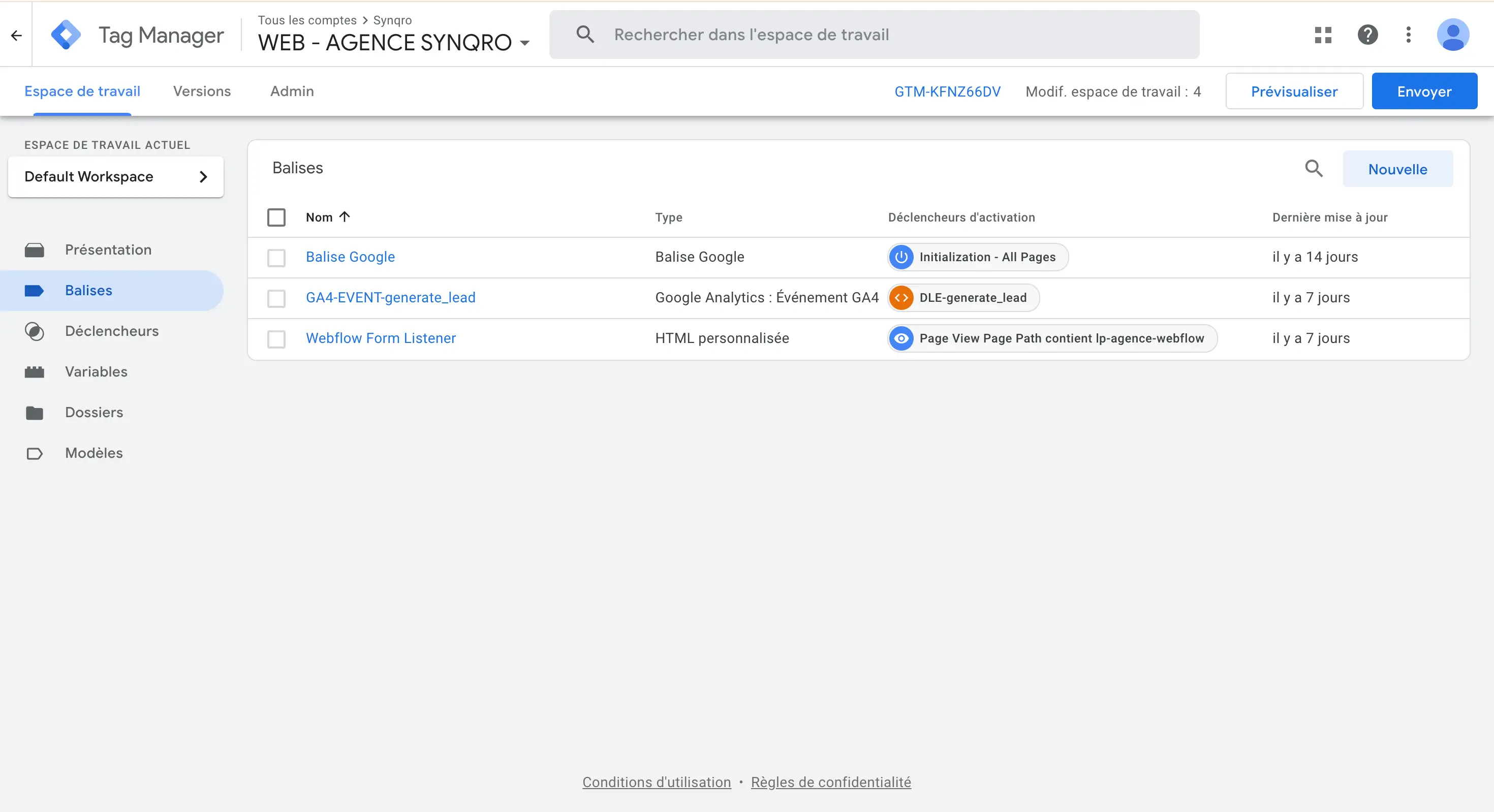
2. Déclencheur (Trigger)
Un déclencheur définit quand et comment une balise doit s’activer.
👉 Exemple :
- Un déclencheur "Toutes les pages" active une balise à chaque visite.
- Un déclencheur "Clic sur un bouton" active une balise uniquement lorsqu’un utilisateur clique sur un bouton spécifique.
✅ Pourquoi c’est important ?
✔️ Permet d’envoyer des données précises.
✔️ Évite d’activer des balises inutilement et de ralentir le site.
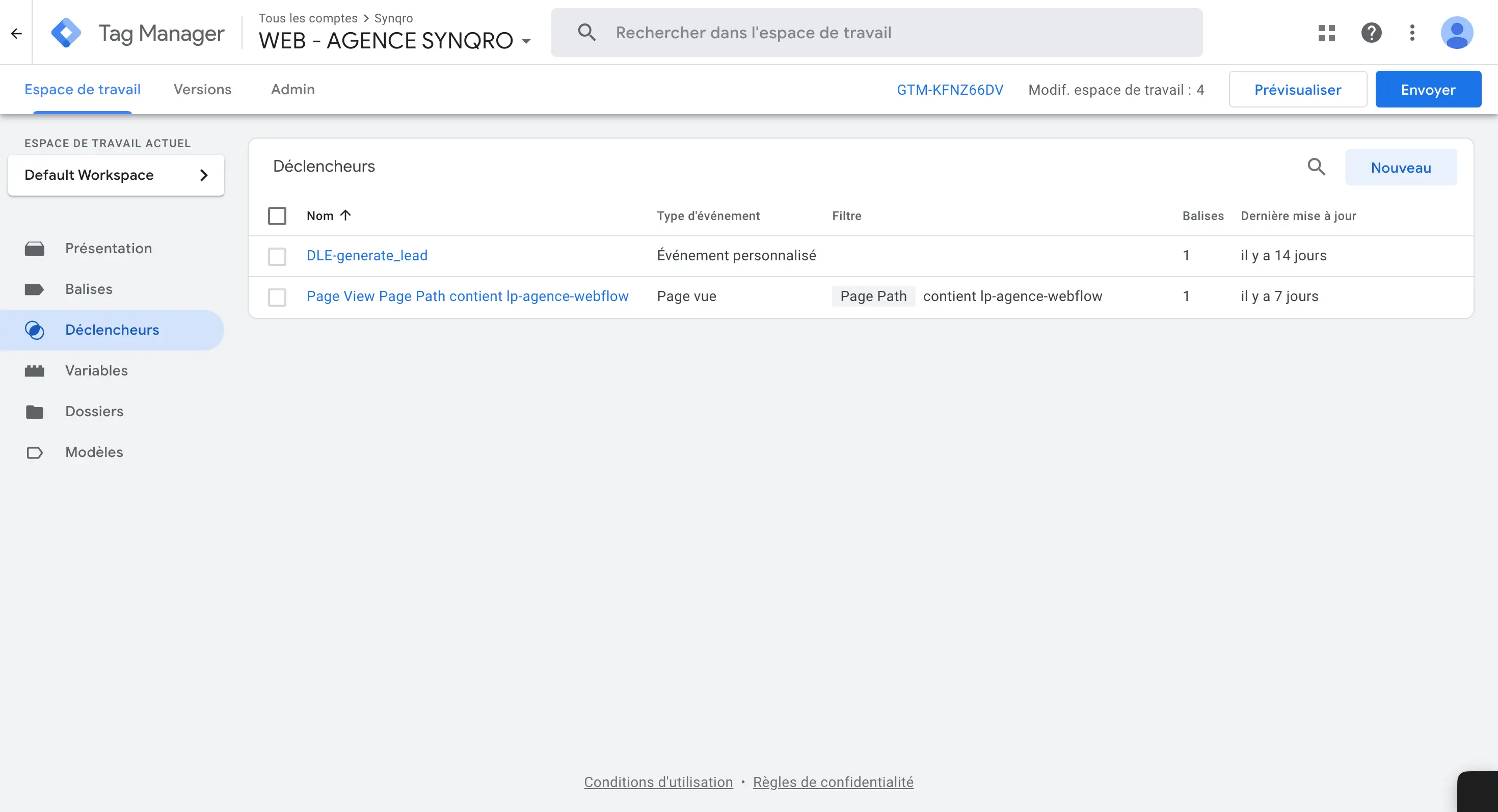
3. Variable
Une variable stocke une valeur dynamique qui peut être utilisée dans GTM.
👉 Exemple :
- Click Text : enregistre le texte du bouton cliqué ("Acheter maintenant", "Ajouter au panier").
- Page URL : enregistre l’URL de la page visitée.
✅ Pourquoi c’est utile ?
✔️ Permet de personnaliser les événements envoyés à GA4.
✔️ Optimise les rapports en distinguant plusieurs boutons similaires.
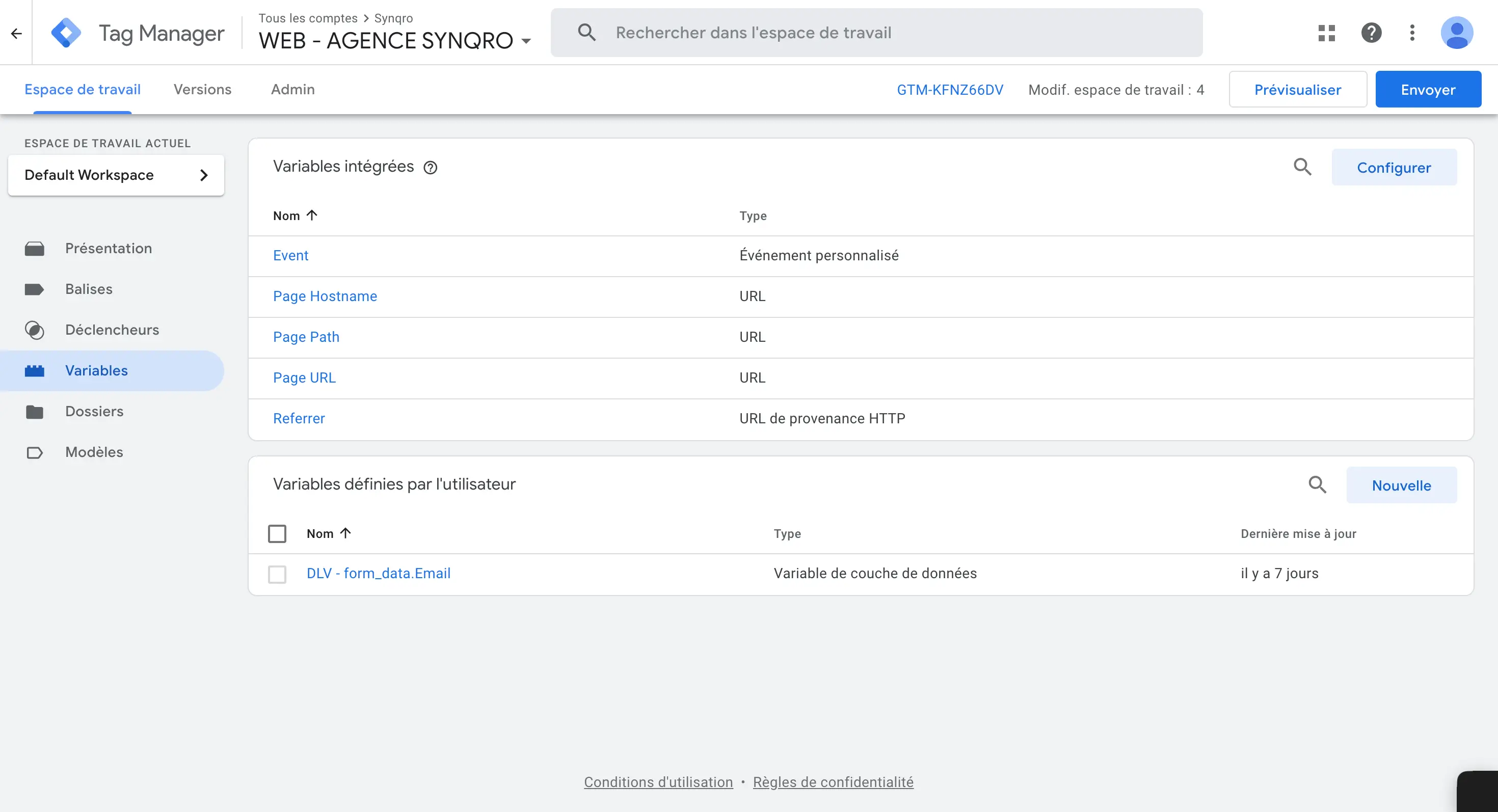
4. Intégration de Google Tag Manager avec Google Analytics 4
Étapes d’installation :
1️⃣ Créer un compte GTM sur Google Tag Manager.
2️⃣ Ajouter un conteneur pour votre site web.
3️⃣ Insérer le code GTM dans <head> et <body> du site.
4️⃣ Créer une balise GA4 dans GTM.
5️⃣ Ajouter un déclencheur "Toutes les pages" pour suivre toutes les visites.
6️⃣ Tester la configuration avec le mode Preview et publier les modifications.
5. Exemples concrets d’utilisation de GTM
1. Suivi des clics sur un bouton CTA
- Problème : Vous voulez mesurer combien d’utilisateurs cliquent sur "Acheter".
- Solution : Ajouter un déclencheur "Clic sur un bouton", lié à une balise GA4.
2. Suivi des conversions Google Ads
- Problème : Vous voulez savoir combien de ventes proviennent d’une publicité Google Ads.
- Solution : Créer une balise Google Ads Conversion Tracking, déclenchée après un achat.
3. Suivi des formulaires envoyés
- Problème : Vous souhaitez analyser combien de visiteurs remplissent votre formulaire de contact.
- Solution : Ajouter un déclencheur "Form Submission", relié à une balise GA4.
6. Erreurs courantes et solutions
1. GA4 ne reçoit pas de données
✔ Vérifier que l’ID de mesure GA4 est correctement renseigné.
✔ Tester avec le mode Preview.
2. Les événements ne remontent pas dans GA4
✔ Vérifier les déclencheurs.
✔ Vérifier que les événements sont bien nommés (click_contact, achat_finalise).
7. Qu’est-ce que le tracking web ?
Le tracking web est une technique permettant de suivre les actions des visiteurs sur un site.
👉 Exemple :
Tu as un site e-commerce et tu veux savoir combien de personnes ajoutent un produit au panier.
Grâce au tracking, tu peux voir qui a cliqué sur "Ajouter au panier" et combien sont allés jusqu’au paiement.
✅ Pourquoi c’est utile ?
- Comprendre comment les visiteurs interagissent avec ton site.
- Optimiser le site pour améliorer l’expérience utilisateur.
- Mesurer l’efficacité des publicités (Google Ads, Facebook Ads…).
.webp)
8. Google Tag Manager (GTM) et Google Analytics 4 (GA4)
1. C'est quoi Google Tag Manager ?
GTM est un gestionnaire de balises qui permet d’ajouter et de gérer du code sans modifier directement le site.
👉 Exemple :
Imagine que tu veux suivre les clics sur un bouton "Acheter".
Au lieu de demander au développeur d’ajouter du code sur le site, tu crées une balise dans GTM.
GTM déclenche alors un événement chaque fois que quelqu’un clique sur le bouton.
✅ Pourquoi utiliser GTM ?
✔️ Facilite l’ajout de tracking sans toucher au code du site.
✔️ Gagne du temps (pas besoin de tout modifier à la main).
✔️ Test et débogage avant de publier les balises.
✔️ Compatible avec GA4, Google Ads, Facebook Pixel, etc.
2. Qu’est-ce que Google Analytics 4 ?
GA4 est un outil d’analyse qui collecte et affiche les statistiques des visiteurs.
Il te permet de comprendre le comportement des utilisateurs sur ton site.
👉 Exemple :
Tu peux voir :
- Combien de personnes ont visité ton site aujourd’hui.
- Quelles pages sont les plus consultées.
- Combien de visiteurs ont rempli un formulaire de contact.
✅ Pourquoi utiliser GA4 ?
✔️ Analyse détaillée du trafic et des conversions.
✔️ Suivi des utilisateurs sur plusieurs appareils (mobile, tablette, PC).
✔️ Intégration facile avec Google Ads pour optimiser les campagnes publicitaires.
3. Différences entre Google Tag Manager et GA4
📌 FonctionnalitéGTM (Google Tag Manager)GA4 (Google Analytics 4)Rôle principalGérer les balises et les événementsCollecter et analyser les donnéesInstallationNécessite d’être ajouté au siteNécessite un ID de mesure GA4ModificationsAjout/modification sans toucher au codeLes modifications se font via les rapportsUtilisation principaleDéclenche les balises au bon momentStocke et affiche les statistiques
👉 Exemple simple :
1️⃣ GTM déclenche une balise lorsqu’un utilisateur clique sur un bouton.
2️⃣ GA4 enregistre cette action et l’affiche dans un rapport.
GTM est donc l’outil qui envoie les informations, et GA4 l’outil qui les analyse.
9. Différences entre GA4 et Universal Analytics (UA)
GA4 a remplacé Universal Analytics (UA), l’ancienne version de Google Analytics.
🔄 Changement🏆 GA4 (nouveau)❌ Universal Analytics (ancien)Modèle de donnéesBasé sur les événements (flexible)Basé sur les sessions et pages vuesSuivi multi-appareilsOui (web et apps unifiés)NonConfidentialitéMeilleure gestion des cookiesDépendant des cookiesDurée de conservation des données2 à 14 mois maxJusqu'à 50 mois
👉 Exemple simple :
- UA suit une session (un utilisateur qui visite plusieurs pages).
- GA4 suit chaque action séparément (clics, achats, scroll…).
✅ Pourquoi GA4 est mieux ?
✔️ Plus précis pour suivre les interactions utilisateur.
✔️ Meilleure gestion des restrictions de confidentialité
Conclusion : Pourquoi utiliser Google Tag Manager ?
Google Tag Manager est un outil incontournable pour toute entreprise souhaitant optimiser son suivi des performances et améliorer son marketing digital.
Les principaux avantages de GTM :
✔ Gérer toutes les balises sans toucher au code du site.
✔ Améliorer le suivi des conversions et interactions des utilisateurs.
✔ Accélérer l’implémentation des balises et éviter les erreurs.
✔ Améliorer la vitesse du site en optimisant le chargement des balises.
Besoin d’aide pour configurer Google Tag Manager ? Contactez nos experts en analytics !
FAQ : Google Tag Manager (GTM) – Tout ce que vous devez savoir
1. Google Tag Manager, c'est quoi ?
Google Tag Manager (GTM) est un outil gratuit de Google qui permet d’ajouter, gérer et modifier des balises de suivi sur un site web sans toucher au code source. Il facilite l’implémentation de services comme Google Analytics, Google Ads, Facebook Pixel et bien d’autres.
2. Pourquoi utiliser Google Tag Manager ?
- Gérer toutes les balises au même endroit, sans modifier le code du site.
- Gagner du temps en ajoutant ou modifiant les balises en quelques clics.
- Améliorer la performance du site en optimisant le chargement des balises.
- Éviter les erreurs grâce au mode de prévisualisation avant publication.
- Suivre les interactions des utilisateurs et optimiser les campagnes marketing.
3. Google Tag Manager est-il obligatoire pour utiliser Google Analytics ?
Non, mais fortement recommandé. Vous pouvez installer Google Analytics 4 (GA4) directement sur votre site, mais GTM offre plus de flexibilité et un meilleur contrôle sur les événements suivis.
4. Quelle est la différence entre Google Tag Manager et Google Analytics ?
FonctionnalitéGoogle Tag Manager (GTM)Google Analytics 4 (GA4)Rôle principalGérer et déclencher les balisesCollecter et analyser les donnéesModification du codePas nécessaireDoit être installé sur le siteUtilisation principaleEnvoyer des événements à GA4 et autres plateformesAnalyser les statistiques et le comportement des utilisateurs
5. Google Tag Manager est-il compatible avec WordPress ?
Oui. Il existe plusieurs façons d’installer GTM sur WordPress :
- Manuellement : Ajouter le code GTM dans le
<head>et<body>du fichierheader.php. - Avec un plugin : Utiliser des plugins comme Google Site Kit ou Insert Headers and Footers.
6. Comment ajouter Google Analytics 4 à GTM ?
- Créer un compte GTM et ajouter un conteneur.
- Créer une balise GA4 et entrer l’ID de mesure.
- Définir un déclencheur "Toutes les pages" pour suivre les visites.
- Tester la configuration avec le mode Preview et publier la balise.
7. Comment tester si Google Tag Manager fonctionne bien ?
- Utiliser le mode Preview de GTM pour voir si les balises se déclenchent correctement.
- Vérifier dans Google Analytics 4 si les événements apparaissent en temps réel.
- Utiliser l’outil Tag Assistant (Chrome Extension) pour s’assurer que GTM est bien installé.
8. Puis-je utiliser Google Tag Manager pour le suivi des conversions Google Ads ?
Oui. GTM permet d’implémenter les balises de conversion Google Ads et de suivre les actions des utilisateurs après un clic sur une annonce (achat, formulaire envoyé, etc.).
9. GTM ralentit-il mon site web ?
Non, bien au contraire. Google Tag Manager optimise le chargement des balises en les déclenchant uniquement lorsque c’est nécessaire. Cela évite les ralentissements causés par des balises mal placées ou trop nombreuses.
10. Faut-il être développeur pour utiliser Google Tag Manager ?
Non. GTM a été conçu pour que les spécialistes marketing puissent ajouter et gérer des balises sans coder. Cependant, pour des configurations avancées (ex : suivi e-commerce), un développeur peut être nécessaire.
11. Quelle est la différence entre une balise, un déclencheur et une variable dans GTM ?
- Balise : Code qui enregistre une action (exemple : une balise Google Analytics qui suit les pages vues).
- Déclencheur : Condition qui active la balise (exemple : lorsqu’un utilisateur clique sur un bouton).
- Variable : Valeur dynamique utilisée par GTM (exemple : enregistrer l’URL de la page actuelle).
12. Peut-on suivre les clics sur un bouton avec Google Tag Manager ?
Oui, en créant une balise Google Analytics 4 avec un déclencheur "Clic sur un bouton". Cela permet d’analyser combien de visiteurs interagissent avec un CTA (call-to-action).
13. Comment configurer le suivi des formulaires dans GTM ?
- Créer une balise Google Analytics 4.
- Ajouter un déclencheur "Form Submission".
- Vérifier que l’événement s’affiche dans GA4 sous "Conversions".
14. GTM est-il sécurisé ?
Oui, mais comme tout outil, il doit être bien configuré. GTM ne collecte pas de données personnelles par défaut, mais vous devez vous assurer que votre configuration respecte le RGPD et les lois sur la confidentialité.
15. Google Tag Manager fonctionne-t-il aussi pour les applications mobiles ?
Oui, GTM peut être utilisé pour les applications iOS et Android en combinaison avec Firebase pour suivre les interactions des utilisateurs sur mobile.
16. Comment supprimer une balise dans Google Tag Manager ?
- Accédez à l’interface GTM.
- Cliquez sur Balises et sélectionnez la balise à supprimer.
- Cliquez sur Supprimer, puis publiez la nouvelle version du conteneur.
17. Comment résoudre le problème "Google Tag Manager ne fonctionne pas" ?
- Vérifier que le code GTM est bien installé sur toutes les pages du site.
- Tester les balises avec le mode Preview pour voir si elles se déclenchent.
- Regarder la console du navigateur pour détecter des erreurs JavaScript.
- Utiliser Tag Assistant pour vérifier la présence et le bon fonctionnement de GTM.
18. Peut-on utiliser GTM pour suivre un événement spécifique comme le scroll sur une page ?
Oui, Google Tag Manager permet de configurer un suivi du scrolling pour voir combien d’utilisateurs descendent à 25%, 50%, 75% ou 100% d’une page.
19. Google Tag Manager est-il compatible avec Shopify, Prestashop ou WooCommerce ?
Oui, GTM fonctionne avec la plupart des plateformes e-commerce. Pour l’installation :
- Shopify : Ajouter le code GTM dans le fichier
theme.liquid. - Prestashop : Utiliser un module GTM ou insérer le code dans
header.tpl. - WooCommerce : Utiliser un plugin GTM ou modifier
header.php.
20. Que faire si une balise GTM ne se déclenche pas ?
- Vérifier que la balise est bien activée.
- Vérifier les déclencheurs et les conditions d’activation.
- Tester avec le mode Preview pour voir ce qui bloque la balise.


Synqronisons-nous !
Parlez de votre projet à un expert Webflow dès aujourd’hui !


.webp)
